极速浏览器DNS修复可尝试刷新页面、清除缓存或重启设备,无效可
DNS基础知识与浏览器关联
(一)什么是DNS?
DNS(域名系统)是互联网的“地址簿”,负责将网址(如www.baidu.com)转换为IP地址(如123.125.114.144),浏览器依赖DNS解析才能加载网页,若DNS出错,会导致网页无法访问或加载异常。
(二)极速浏览器的DNS特性
- 智能DNS解析:部分极速浏览器(如360极速浏览器)支持DNS预读取、多线程解析等技术,提升访问速度。
- 安全DNS功能:提供DNS加密解析(如HTTPS/SSL)和恶意域名拦截,防止劫持或钓鱼网站。
极速浏览器DNS问题的常见原因
| 问题现象 | 可能原因 |
|---|---|
| 网页无法打开或加载缓慢 | DNS缓存过期或污染 网络配置错误(如网关、子网掩码异常) 浏览器DNS设置被篡改 |
| 部分网站能打开,部分不能 | 本地DNS服务器解析不全 浏览器缓存冲突 |
| 页面显示错乱或脚本错误 | DNS解析返回错误IP 浏览器插件干扰DNS请求 |
极速浏览器DNS修复方法
(一)自动修复工具
-
使用浏览器内置修复功能
- 路径:菜单栏 → 设置 → 高级设置 → 网络修复。
- 作用:自动检测并重置网络参数(包括DNS),清理损坏的缓存文件。
- 适用场景:新手快速解决未知网络问题。
-
启用DNS安全解析

- 步骤:
- 打开浏览器设置 → 安全与隐私 → DNS安全解析;
- 勾选“启用安全DNS”并选择可信服务器(如阿里DNS、114DNS)。
- 优势:防止DNS劫持,提升解析稳定性。
- 步骤:
(二)手动修复步骤
-
清除DNS缓存
- 浏览器缓存:
- 进入浏览器设置 → 隐私与安全 → 清除浏览数据;
- 选择“缓存图像和文件”→ 点击清除。
- 系统DNS缓存(以Windows为例):
- 打开命令提示符(管理员权限);
- 输入
ipconfig /flushdns并回车,重启浏览器。
- 浏览器缓存:
-
修改DNS服务器地址

- 手动设置:
- 浏览器设置 → 网络 → 更改代理服务器;
- 在“DNS地址”栏输入公共DNS(如114.114.114.114或8.8.8.8)。
- 推荐DNS列表: | DNS名称 | IP地址 | 特点 | |||| | 阿里AliDNS | 223.5.5.5 / 223.6.6.6 | 国内高速,屏蔽恶意域名 | | 114DNS | 114.114.114.114 | 稳定可靠,无日志记录 | | Google DNS | 8.8.8.8 / 8.8.4.4 | 全球覆盖,解析准确 |
- 手动设置:
-
重置网络配置
- Windows系统:
- 进入“控制面板” → 网络和共享中心 → 更改适配器设置;
- 右键禁用网络适配器 → 重新启用;
- 检查“TCP/IPv4”属性中的DNS设置是否为自动获取。
- Windows系统:
特殊场景下的DNS问题解决
(一)局域网(LAN)环境
- 问题:公司或校园网络限制DNS修改。
- 解决方案:
- 联系网管获取允许的DNS列表;
- 尝试通过浏览器代理模式绕过限制。
(二)跨境网络访问
- 问题:访问海外网站时DNS解析失败。
- 解决方案:
- 启用全局代理(需合法合规);
- 使用支持国际DNS的浏览器(如Chrome)临时访问。
预防DNS问题的优化建议
- 定期清理缓存:每周至少清除一次浏览器缓存和DNS缓存。
- 更新浏览器版本:避免因旧版软件导致DNS解析兼容性问题。
- 安装广告拦截插件:减少恶意广告对DNS的污染风险。
相关问题与解答
(一)Q1:其他浏览器(如Edge)的DNS修复方法是否相同?
A1:基础逻辑一致,但操作路径不同,Edge需通过“设置→隐私→清除浏览数据”清理缓存,并在“代理设置”中修改DNS。
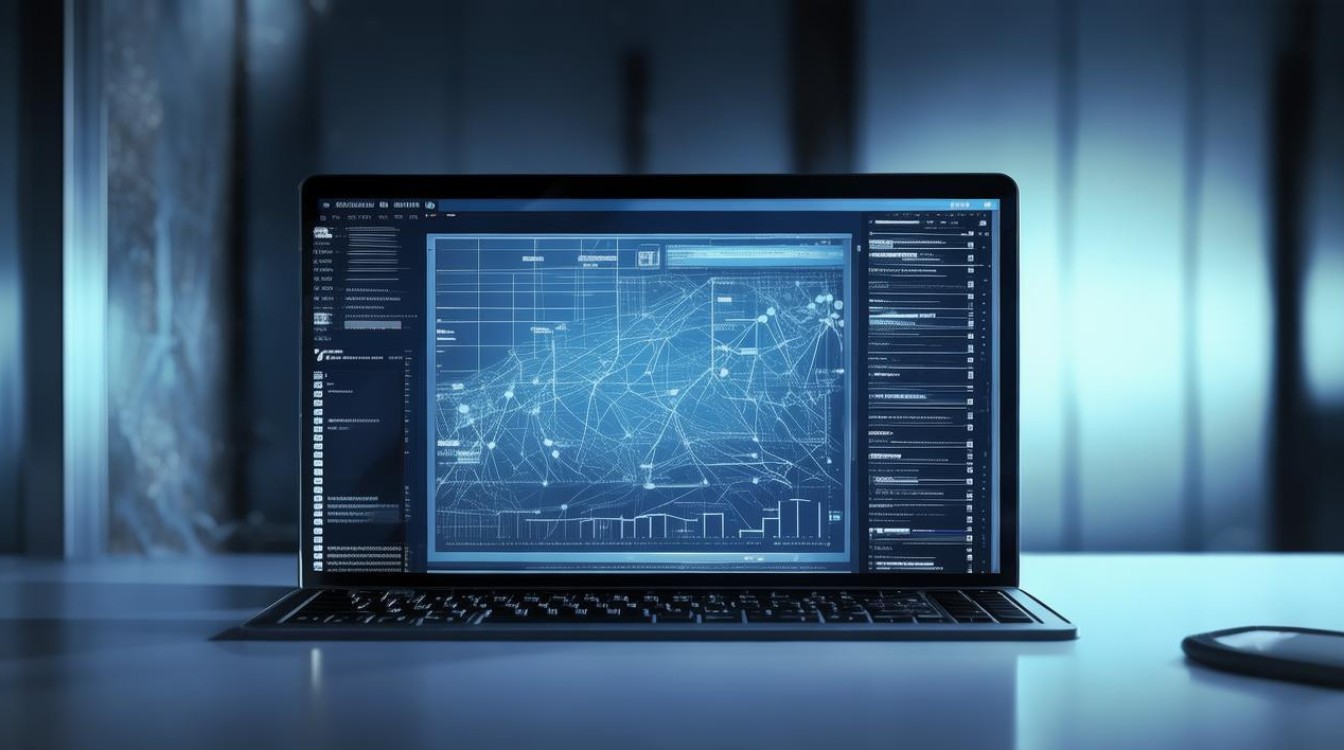
(二)Q2:如何测试当前DNS解析速度?
A2:
- 使用在线工具(如DNS Benchmark)检测响应时间;
- 在命令行输入
nslookup www.baidu.com查看解析延迟。